SMS-meddelanden fungerar inte på Android: 12 korrigeringar
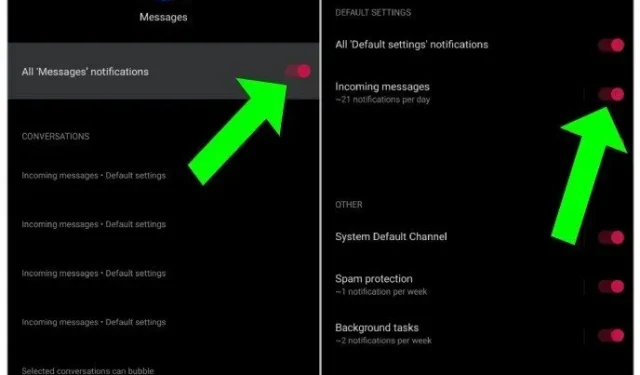
Du får ett viktigt sms på din telefon, men eftersom du inte fått någon avisering kontrollerar du det inte. Vi kan återuppliva ditt ilska. Vi skulle förbanna våra telefoner också. Du är inte ensam om det får dig att må bättre.
Din Androids Meddelanden-app kan uppleva att sms-aviseringar inte fungerar på Android, att det inte spelas upp ett ljud när ett meddelande kommer eller inte får ett meddelande. Olika variabler kan skapa dessa problem med tanke på Android OS: s komplexa natur .
Oavsett ditt problem har vi förberett en omfattande guide för att fixa sms-aviseringar som inte fungerar på din Android-telefon.
Varför säger inte min telefon till mig när jag får ett meddelande?
Många problem kan göra att din Android-enhet inte har några aviseringar. Din telefon kan vara tyst, avstängd eller kanske i någon annans ficka; vem vet av vilken gudsförgäten anledning du inte hör dina meddelanden.
Men oroa dig inte; det finns en lösning för varje problem. Och för varje lösning finns det en artikel. Håll ögonen öppna.
Så här fixar du SMS-meddelanden som inte fungerar på Android
Problemet kan hittas på vilken Android-telefon som helst. Alla telefoner kan uppleva ett meddelandeaviseringsproblem. Det kan vara Samsung, Google, One Plus, Xiaomi eller något annat märke. Men oroa dig inte. För att åtgärda detta, se lösningarna i den här artikeln.
Låt oss börja med de enklaste lösningarna och gå vidare till de som innebär vissa konfigurationsändringar. Grundläggande ögonblick:
- Utforska nätverkstäckning
- Starta om telefonen
- Kontrollera volymnivån
- Kontrollera aviseringsinställningarna
- Kontrollera anslutna Bluetooth-hörlurar
- Markera Inaktiverade kontakter
- Kontrollera inställningarna för Stör ej
- Kontrollera tredjepartsappar
- Rensa cache
- Inaktivera batterioptimeringen av Messages-appen.
- Återställ appinställningar
- Inaktivera energisparläge
1. Känn din nätverkstäckning
Det kan också vara problem med nätverksanslutningen. Kontrollera signalstyrkan på din telefon för att fortsätta. Du kan också försöka kontakta någon via telefon eller sms. Om det inte är ett problem att skicka meddelanden är det osannolikt att nätverket är källan till problemet.
2. Starta om telefonen
Att starta om din Android-telefon är det första du bör göra. Du kan välja alternativet Starta om på din telefon eller stänga av det.
3. Kontrollera volymnivån
Aviseringar och ringsignalvolym kan justeras separat på din telefon. Ringsignalens volym kan ibland vara hög, men aviseringsnivån är alltid noll. Som ett resultat bör du dubbelkolla detta.
För att göra detta, tryck på en av volymknapparna. Tryck på den lilla nedåtpilen på skärmen när du ser volymfältet. Aviseringsvolymen kommer att synas. Den bör ökas.
Samma panel finns under Inställningar > Ljud. Om du inte ser volymreglagen klickar du på Volym.
Om din mobiltelefon inte har en separat volyminställning, höj volymnivån med hjälp av ringsignalinställningen.
4. Kontrollera meddelandeinställningarna
Grundinställningar, som aviseringsinställningar, har blivit lite svårare att konfigurera i nuvarande versioner av Android. De viktigaste inställningarna är gömda djupt på flera nivåer. Som ett resultat kan människor inte hitta eller ändra dem, vilket orsakar problem.

En av de vanligaste orsakerna till att SMS-aviseringsljud inte fungerar på Android-telefoner är felaktiga aviseringsinställningar.
För att lösa problemet måste du aktivera nödvändiga aviseringar. Du kan göra detta genom att gå till dina meddelandeaviseringsinställningar och välja ett av alternativen i styckena nedan och sedan gå till följande tre:
- Aktivera aviseringar
- Aktivera andra aviseringar
- Ändra standardaviseringsljudet
- Från telefoninställningar
Gå till ”Appar” i telefonens inställningar.
Välj din meddelandeapp från listan över appar under Alla appar.
Välj Aviseringar från rullgardinsmenyn.
- Från appen Meddelanden
Öppna meddelandeappen på din telefon och tryck på ikonen med tre punkter längst upp. Välj Inställningar och sedan Aviseringar.
Aktivera aviseringar
Se först till att reglaget bredvid Visa aviseringar är aktiverat. Du kommer inte att få meddelandeaviseringar om den här funktionen är inaktiverad.
Aktivera andra aviseringar
När du har aktiverat aviseringsväxeln trycker du på alla aviseringskategorier på din telefon, såsom Allmänt, Inkorg, Aktivitet, Annat, etc. Alla alternativ med högerfältet innehåller fler alternativ. Aktivera dem också.
Klicka på alternativknappen ”Visa aviseringar” i varje alternativ för att göra det. Välj sedan ”Varning” istället för ”Tyst”. Aktivera också alternativet ”Visa popup-fönster på skärmen”.
Samma inställningar kan potentiellt orsaka problem med ringsignalen. Lär dig hur du fixar att Android-ringsignalen inte fungerar.
Ändra standardaviseringsljudet
Tonen du väljer för meddelandeaviseringar kan ibland orsaka problem. Så försök byta till en ny låt. För detta:
- Gå till Aviseringar > Ljud > Alla inställningar > Ljud. Välj en ny ton.
5. Kontrollera de anslutna Bluetooth-hörlurarna.
Många gånger har din mobila enhet anslutit till Bluetooth-hörlurar. I så fall kan du ha glömt att stänga av dem.
Aviseringar skickas till hörlurarna om detta händer. Du kanske tror att något är fel med din telefon eftersom du måste ha lagt den åt sidan. Så om du inte använder Bluetooth-hörlurar, stäng av dem.
6. Kontrollera frånkopplade kontakter
Många meddelandeappar, inklusive Samsung Messages, kan inaktivera vissa chattämnen. Du kan slå på ljudet för vissa kontakter om du inte får meddelanden från dem.
För detta:
- Gå till meddelandeappen och tryck och håll på personen du vill engagera.
- För att aktivera aviseringar, tryck på Ljud av eller på klockikonen.
- Du kan behöva öppna en chattråd och klicka på ikonen med tre prickar högst upp på vissa telefoner.
- Välj sedan om du vill inaktivera eller aktivera aviseringar.
7. Kontrollera inställningarna för Stör ej.
När du har problem med att ta emot aviseringar beror det oftast på att du är i Stör ej-läge. Du kan ha slagit på den av misstag, eller vissa funktioner som spelläge eller viloläge kan aktivera Stör ej på vissa telefoner.
Att visa statusfältet är ett snabbt sätt att se om det är aktiverat. DND är aktiverat om du ser en halvmåneikon, en klockikon eller en rund ikon med ett streck ovanför.

- För att stänga av den, gå till telefonens inställningar och välj antingen Ljud eller Aviseringar.
- Stäng av Stör ej-omkopplaren bredvid.
- Schemalagt DND-läge aktiveras då och då. Stäng av den också.
- Ta en titt på andra alternativ i DND.
8. Markera Tredjepartsappar
Även appar från tredje part på Android kan strypa enhetsaviseringar. För ditt ”digitala välbefinnande” blockerar vissa appar som ActionDash alla aviseringar och levererar dem i bulk vid bestämda tider.
Sök efter liknande appar, inaktivera den här funktionen eller vitlista appen Messages.
9. Rensa cache
Rensa cacheminnet och cookies för standardmeddelandeappen. Inget av dina meddelanden kommer att raderas.
- Välj appen Meddelanden du har problem med i Systeminställningar > Appar och varningar > Appar.
- Torka sedan de associerade cachefilerna genom att gå till Lagring och cache.
- Klicka på Rensa cache.
10. Inaktivera batterioptimeringen av Messages-appen.
De flesta tillverkare av Android-enheter är kända för sina rigorösa batteriförbättringar. Detta förhindrar att appar körs i bakgrunden och hindrar dig från att få varningar om nya meddelanden.

- I Systeminställningar > Appar och aviseringar > Appar kan du stänga av batterioptimering för Meddelanden-appen.
- Välj appen Meddelanden du har problem med.
- Detta tar dig till appinformationssidan i Messages-appen.
- Gå nu till ”Batteri” och se till att den här appens batterioptimering är inställd på ”Optimera inte”.
11. Återställ appinställningar
Slutligen bör du återställa telefonens appinställningar om allt annat misslyckas. Detta kommer inte att radera din information. Detta är ett mycket bättre val än att återställa enheten till fabriksinställningarna. Endast dina inställningar kommer att återställas till deras ursprungliga tillstånd. Så här återställer du appinställningarna:
- Gå till Appar under Inställningar på din telefon.
- Tryck på ikonen med tre punkter högst upp på skärmen Alla appar för att öppna den.
- Välj Återställ programinställningar på menyn.
12. Inaktivera energisparläge
Ett energisparläge som startar när telefonens batteri är låg är ett annat alternativ för att optimera din telefon.
Detta är vanligtvis inte ett problem eftersom den växlar till normalt läge när du laddar din telefon. Medan vissa telefoner aktiverar energisparläget vid 5 %, aktiverar vissa märken det vid 10 % eller till och med 15 %.

- Detta kan ändras i Systeminställningar > Batteri > Batterispar/Strömsparare > Slå på den här funktionen automatiskt eller stäng av den helt.
Slutsats
Låt oss säga att inget av dessa alternativ fungerade och att SMS-aviseringen fortfarande inte fungerar. I sådana fall kan du återställa enheten till fabriksinställningarna genom att återställa den till sitt ursprungliga tillstånd.
Tyvärr kommer detta att innebära att du förlorar all din data och måste återställa allt, vilket kan ta lite tid. Att återställa din telefon är något vi vanligtvis inte stöder eller bara rekommenderar som en sista utväg.
FAQ
Varför varnar min telefon mig inte när jag får ett sms?
I de flesta fall orsakas problem med ”textmeddelanden fungerar inte på Android” av mjukvaruproblem, inte maskinvaruproblem. Detta kan bero på: – Restriktioner för avsändare. – Fel SMS-centralnummer. – Otillräckligt minne. – Felaktig nätverkskonfiguration.
Hur fixar jag textaviseringar på min Android?
Du kan åtgärda textaviseringen genom att följa dessa steg: 1. Från startskärmen öppnar du appen Inställningar.2. Välj ”Appar” från rullgardinsmenyn.3. Leta efter appen Messages för att se dess information.4. Aktivera alternativet ”Tillåt avisering” i den första inställningen – ”Meddelanden”.
Varför aviserar min Android-telefon mig inte om textmeddelanden?
För att lösa: – Gå till ”Ljud och aviseringar”> ”Appaviseringar” i Inställningar. – Se till att aviseringar är aktiverade och inställda på ”Normal” för appen du valde. – Kontrollera om Stör ej är aktiverat.
Varför får jag inga aviseringar när jag får ett sms?
1. Tryck på menysymbolen i meddelandeprogrammet.2. Välj ”Inställningar” eller ”Meddelanden”i menyn.3. Tryck på ”Meddelanden”eller ”Meddelandeinställningar”om nödvändigt.4. Ange dina preferenser5. När en bock visas eller en växling är aktiverad, är den aktiverad.



Lämna ett svar